Kako hitro vstaviti več praznih vrstic ali stolpcev v Excel naenkrat?
Ko morate hitro vstaviti 10 praznih vrstic med vrstico 2 in vrstico 3 ali vstaviti 10 praznih vrstic nad določeno vrstico v Excelu, kako bi to storili? Običajno lahko vsako prazno vrstico vstavite eno za drugo. Ta članek se osredotoča na zapletene načine za hitro vstavljanje več praznih vrstic ali stolpcev v Excelu.
- Z ukazom Vstavi hitro vstavite več praznih vrstic ali stolpcev
- Hitro vstavite več praznih vrstic ali stolpcev z bližnjičnimi tipkami 1
- Hitro vstavite več praznih vrstic ali stolpcev z bližnjičnimi tipkami 2
- Hitro vstavite več praznih vrstic ali stolpcev s programom Kutools za Excel
- Med vsako vrstico / stolpec vstavite več praznih vrstic / stolpcev
- Naključno vstavite več praznih vrstic / stolpcev med več vrstic / stolpcev
Vstavite več praznih vrstic ali stolpcev s funkcijo Vstavi
Na primer, v vrstico 3 v vrstico 4 in 5 moramo vstaviti XNUMX prazne vrstice na delovni list, za dokončanje dela lahko uporabimo funkcijo Vstavi.
1. Izberite 3 celotne vrstice pod Vrstica 4. (V mojem primeru izbiram med Vrstica 5 do Vrstica 7 kot je prikazano spodaj.

2. Kliknite Domov > Vstavi > Vstavite vrstice listov (ali Vstavi stolpce listov kot potrebujete).

Opombe: Lahko tudi z desno miškino tipko kliknete izbrane vrstice in izberete Vstavi iz kontekstnega menija. Oglejte si posnetek zaslona:

Nato bo pod vrstico 3 hkrati vstavil 4 prazne vrstice. Na isti način lahko vstavite več praznih stolpcev. Na primer, pred stolpec 10 lahko hitro vstavite 3 praznih stolpcev.
Med vsako vrstico / stolpec v Excelu hitro vstavite več praznih vrstic / stolpcev
Običajno lahko prazne vrstice enostavno vstavimo tako, da izberemo vrstice, kliknemo z desno miškino tipko in v kontekstnem meniju v Excelu izberemo Vstavi. Toda s Kutools za Excel Vstavite prazne vrstice in stolpce Funkcijo lahko preprosto vstavite več praznih vrstic ali stolpcev med dvema izbranima vrsticama ali stolpcema v Excelu. Še več, ta pripomoček podpira tudi vstavljanje praznih vrstic / stolpcev med vsakih n vrstic / stolpcev v velikem obsegu.

Kutools za Excel - Napolnite Excel z več kot 300 osnovnimi orodji. Uživajte v 30-dnevnem BREZPLAČNEM preskusu s polnimi funkcijami brez kreditne kartice! Get It Now
Hitro vstavite več praznih vrstic ali stolpcev z bližnjičnimi tipkami 1
Še vedno vzamemo primer vstavljanja 3 praznih vrstic med vrstico 4 in vrstico 5. V tej metodi bom predstavil bližnjične tipke za hitro doseganje poslanstva.
1. Izberite 3 celotne vrstice pod Vrstica 4. (V mojem primeru izbiram med Vrstica 5 do Vrstica 7.)
2. Drži druga tipko brez sprostitve, pritisnite I tipko in R zaporedoma.

Zdaj so vstavljene 3 prazne vrstice Vrstica 4 in Vrstica 5 takoj.
Opombe:
(1) Če želite vstaviti več praznih stolpcev, najprej izberite več stolpcev in pritisnite I tipko in C zaporedoma držite tipko druga ključ.
(2) Pritisnite tipko F4 tipka bo ponovila zadnje dejanje in vsakič vstavila 3 vrstice.

Hitro vstavite več praznih vrstic ali stolpcev z bližnjičnimi tipkami 2
Uporabite lahko tudi kombinacijo bližnjičnih tipk Ctrl + Shift + + tipke na poštni tipkovnici za enostavno vstavljanje več praznih vrstic ali stolpcev.
1. Izberite 3 celotne vrstice pod Vrstica 4. (V mojem primeru izbiram med Vrstica 5 do Vrstica 7.)
2. Pritisnite Ctrl, Shiftin + tipke hkrati.

Opombe:
(1) Če želite vstaviti več praznih stolpcev, najprej izberite več stolpcev in nato pritisnite Ctrl, Shiftin + skupaj.
(2) Pritisnite tipko F4 tipka bo ponovila zadnje dejanje in vsakič vstavila 3 vrstice.
Hitro vstavite več praznih vrstic ali stolpcev s programom Kutools za Excel
Ali lahko vstavite več praznih vrstic ali stolpcev, ne da bi bilo treba upoštevati in izbrati ustrezno količino vrstic ali večkrat pritisniti F4? Ja, Kutools za Excel's Vstavite prazne vrstice in stolpce orodje vam lahko pomaga pri priročnem spopadanju z njim.
Kutools za Excel - Napolnite Excel z več kot 300 osnovnimi orodji. Uživajte v 30-dnevnem BREZPLAČNEM preskusu s polnimi funkcijami brez kreditne kartice! Get It Now
Po namestitvi Kutools za Excel, naredite spodaj:
1. Izberite Vrstica 4 in Vrstica 5 v tem primeru in kliknite Kutools > Vstavi > Vstavite prazne vrstice in stolpce, glej posnetek zaslona:

2. v Vstavite prazne vrstice in stolpce v pogovornem oknu izberite Vstavi vrsto potrebujete. Enter 1 v Interval od in vnesite 10 in Vrstice polje možnosti odsek. Oglejte si posnetek zaslona:

3. Nato kliknite OK, med vrstico 10 in vrstico 4 pa v trenutku utripa 5 praznih vrstic.

O Vstavite prazne vrstice in stolpce funkcija priročna je za vstavljanje več praznih vrstic / stolpcev med dvema ali vsakih n vrstic / stolpcev. Brezplačno preskusite!
Med vsako vrstico / stolpec vstavite več praznih vrstic / stolpcev
Kutools za Excelovo funkcijo Vstavi prazne vrstice in stolpce lahko tudi vstavite več praznih vrstic ali stolpcev med vsakih n vrstic ali stolpcev v izbor.
Kutools za Excel - Napolnite Excel z več kot 300 osnovnimi orodji. Uživajte v 30-dnevnem BREZPLAČNEM preskusu s polnimi funkcijami brez kreditne kartice! Get It Now
1. Izberite obseg, v katerega boste med več n vrstic ali stolpcev dodali več praznih vrstic ali stolpcev, in kliknite Kutools > Vstavi > Vstavite prazne vrstice in stolpce.
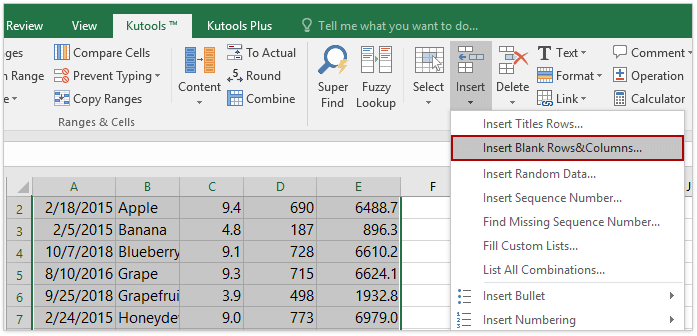
2. V pogovornem oknu Vstavi prazne vrstice in stolpce:
(1) Preverite Prazne vrstice or Prazni stolpci možnost, kot jo potrebujete;
(2) Določite interval, kot ga potrebujete. Na primer, med vsako morate vstaviti prazne vrstice 2 vrstice, prosimo vnesite 2 v Interval od škatla;
(3) Določite število praznih vrstic, ki jih boste vnesli med vsakih n vrstic ali stolpcev v Vrstice polje (ali Stolpecškatla).

3. kliknite Ok gumb.
Zdaj boste videli določeno število praznih vrstic ali stolpcev, ki so vstavljeni v določenem intervalu vrstic ali stolpcev v izboru.

O Vstavite prazne vrstice in stolpce funkcija priročna je za vstavljanje več praznih vrstic / stolpcev med dvema ali vsakih n vrstic / stolpcev. Brezplačno preskusite!
Naključno vstavite več praznih vrstic / stolpcev med več vrstic / stolpcev
Ta metoda bo uvedla funkcijo Razvrščanje naključno naključno, če želite v Excel enostavno vstaviti več praznih vrstic ali stolpcev med več vrstic ali stolpcev.
Kutools za Excel - Napolnite Excel z več kot 300 osnovnimi orodji. Uživajte v 30-dnevnem BREZPLAČNEM preskusu s polnimi funkcijami brez kreditne kartice! Get It Now
1. Naključno izberite obseg, v katerega boste vstavili prazne vrstice (ali stolpce), in prazne vrstice pod obsegom (ali prazne stolpce tik do obsega). Oglejte si posnetek zaslona:

2. Kliknite Kutools > Območje > Razvrsti obseg naključno. Oglejte si posnetek zaslona:
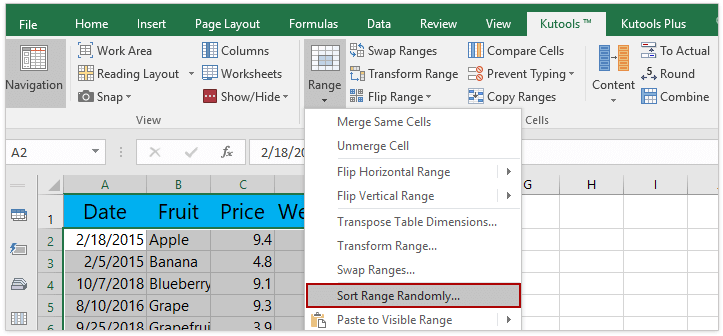
3. V pogovornem oknu Razvrsti obseg naključno preverite Cele vrstice (ali Celi stolpci) pod možnostjo Razvrščanje in kliknite Uporabi gumb.

Zdaj so izbrane prazne vrstice (ali prazni stolpci) naključno vstavljene v navedeni obseg. Oglejte si posnetek zaslona:

To priročno Razvrsti obseg naključno Funkcija lahko razvrsti celice v izboru, vsako vrstico / stolpec in izbere določeno število celic / vrstic / stolpcev tudi v izboru. Brezplačno preskusite!
Opomba: Hitro odstranite vse prazne vrstice
Z Izbriši prazne vrstice funkcija Kutools za Excel, lahko z enega klika hitro odstranite vse prazne vrstice iz izbranega obsega, aktivnega delovnega lista, izbranih delovnih listov ali celotnega delovnega zvezka!

Kutools za Excel - Napolnite Excel z več kot 300 osnovnimi orodji. Uživajte v 30-dnevnem BREZPLAČNEM preskusu s polnimi funkcijami brez kreditne kartice! Get It Now
Predstavitev: v Excel vstavite več praznih vrstic ali stolpcev
Sorodni članki
Najboljša pisarniška orodja za produktivnost
Napolnite svoje Excelove spretnosti s Kutools za Excel in izkusite učinkovitost kot še nikoli prej. Kutools za Excel ponuja več kot 300 naprednih funkcij za povečanje produktivnosti in prihranek časa. Kliknite tukaj, če želite pridobiti funkcijo, ki jo najbolj potrebujete...

Kartica Office prinaša vmesnik z zavihki v Office in poenostavi vaše delo
- Omogočite urejanje in branje z zavihki v Wordu, Excelu, PowerPointu, Publisher, Access, Visio in Project.
- Odprite in ustvarite več dokumentov v novih zavihkih istega okna in ne v novih oknih.
- Poveča vašo produktivnost za 50%in vsak dan zmanjša na stotine klikov miške za vas!
